Win11电脑找不到网络路径解决方法如果大家这个问题解决不了可以看看这篇教程,这个Win11电脑找不到网络路径解决方法解决方法其实并没有大家想的那么难,大家看完就能知道了。
1、 检查网络连接:确保您的电脑已连接到正确的网络,并且网络连接正常。可以尝试重新启动您的路由器和电脑,以确保网络连接稳定。
2、 检查网络共享设置:如果您正在尝试访问共享文件夹或网络驱动器,确保您已正确设置共享权限。您可以在文件资源管理器中右键单击共享文件夹或驱动器,然后选择“属性”>“共享”选项卡来检查和修改共享设置。
3、 检查网络路径:确保您输入的网络路径是正确的。您可以尝试使用IP地址而不是计算机名称来访问网络资源,以确保路径正确。
4、 检查防火墙设置:防火墙可能会阻止您的电脑访问网络路径。您可以尝试禁用防火墙或修改防火墙设置来允许网络访问。
5、 检查网络驱动程序:如果您的网络驱动程序不正确或已损坏,可能会导致无法找到网络路径。您可以尝试更新或重新安装网络驱动程序,以解决问题。
如果以上方法仍然无法解决问题,建议您联系网络管理员或技术支持人员寻求进一步的帮助。
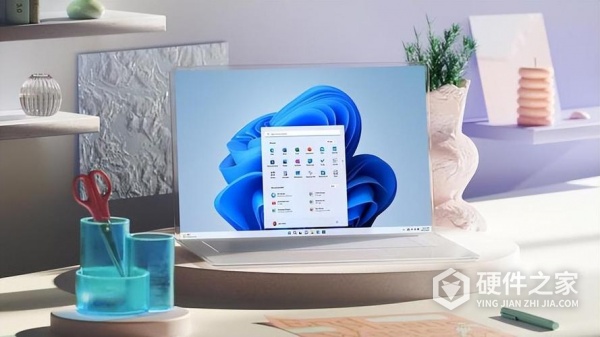
既然都看到了这里,这篇Win11电脑找不到网络路径解决方法文章肯定对大家有所帮助了,那么希望大家能够在评论区多多留言给小编继续做教程的动力。也可以留言遇到的其他问题,小编都会第一时间为大家带来最新的解决教程。